【准备篇】1.4 安装DBeaver
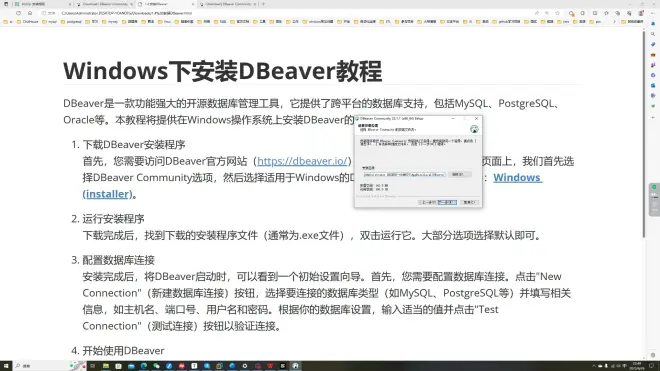
Windows下安装DBeaver教程
DBeaver是一款功能强大的开源数据库管理工具,它提供了跨平台的数据库支持,包括MySQL、PostgreSQL、Oracle等。本教程将提供在Windows操作系统上安装DBeaver的步骤。
- 下载DBeaver安装程序
- 首先,访问DBeaver官方网站(https://dbeaver.io/)并导航到下载页面。在下载页面上,我们首先选择DBeaver Community选项,然后选择适用于Windows的DBeaver安装程序,下载链接:https://dbeaver.io/files/dbeaver-ce-latest-x86_64-setup.exe。
- 运行安装程序
- 下载完成后,找到下载的安装程序文件(通常为.exe文件),双击运行它。大部分选项选择默认即可。
- 配置数据库连接
- 安装完成后,将DBeaver启动时,可以看到一个初始设置向导。首先需要配置数据库连接。点击"New Connection"(新建数据库连接)按钮,选择要连接的数据库类型(如MySQL、PostgreSQL等)并填写相关信息,如主机名、端口号、用户名和密码。根据你的数据库设置,输入适当的值并点击"Test Connection"(测试连接)按钮以验证连接。
- 开始使用DBeaver
- 一旦成功配置了数据库连接,你就可以开始使用DBeaver了!你可以通过DBeaver的用户界面探索数据库对象、执行查询、管理数据等。DBeaver提供了丰富的功能和工具,帮助你轻松进行数据库管理和开发。
- 显示模式设置为高级
- 右键点击连接,选择“编辑连接” -> "常规" ,将导航视图改为“高级”。点击“OK”并重新连接。
- 试用DBeaver

